Microsoft Office היא אחת התוכנות המצליחות ביותר בהיסטוריה של מיקרוסופט.Word, Excel ו-Powerpoint הפכו לחלק מחיי היומיום של אנשים שמשתמשים ב-Windows.אופיס היא אחת התוכנות הנקיות והאמינות ביותר אי פעם.עם זאת, משתמשים רבים דיווחו לאחרונה על שגיאה האומרת: 'אינך יכול לבצע את השינוי הזה מכיוון שהבחירה נעולה'.
במאמר זה נלמד על שגיאה זו, מה גרם לה וכיצד לפתור אותה.לכן, אנא קרא בעיון כדי לגלות.
מתי נוכל לראות את החדשות האלה?
כאשר אנו פותחים מסמך ריק ב-Microsoft Word 13, Word 16 או Office 365, לא נוכל לבצע שינויים במסמך.שגיאה זו היא ספציפית לגרסת MiceMicroOffice שהוזכרה לעיל.כאשר אנו מנסים לבצע שינויים במסמך, ייתכן שהוא נמצא ב-"windows.
למה אנחנו רואים את ההודעה הזו?
דרך חדשה להציג מסמכים נוספה ב-Word 2013, המונעת ממך לערוך מסמכים.זה נועד כתצוגה מסוג קורא אלקטרוני.בעיה זו נגרמת על ידי Word שפותח את המסמך ב"תצוגת קריאה".זוהי סביבה לקריאה בלבד שנועדה לשמור את המסמך במצבו המקורי.
כיצד אוכל לפתור את השגיאה "לא ניתן לבצע שינוי זה עקב נעילת בחירה"?
ברצינות, זו לא בעיה גדולה.כל עוד נבצע את השלבים המוזכרים להלן, נוכל לפתור את הבעיה בקלות:
פשוט עבור לתצוגת "פריסת הדפסה" הרגילה כדי לעזור לך לערוך את המסמך.
- לחץ על חלק עליוןשֶׁל" חשבון"לשונית.
- זֶה עַתָה,מהרשימה הנפתחתבחר" ערוך מסמך".
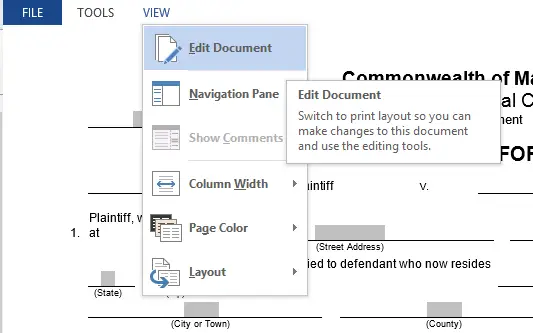
- ניתן לעשות זאת גם על ידי לחיצה על כפתור התצוגה "פריסת הדפסה" ליד פקד ה"זום" בפינה הימנית התחתונה של החלון.
כעת, כברירת מחדל, Word יכול לנסות לפתוח את המסמך במצב "תצוגה בלבד" או "הקודם בלבד".גם אז זו לא בעיה גדולה.כדי למנוע מ-Word לפתוח תמיד מסמכים בתצוגת קריאה, בצע את השלבים הבאים:
- לחץ על קובץ תַפרִיט.
- מהרשימה הנפתחתבחר אפשרויות.
- ב "אפשרויות הפעלה"תחת הכותרת , בטל את הסימון כ"פתח קבצים מצורפים לאימייל וקבצים אחרים שאינם ניתנים לעריכה בתצוגת קריאה"הקופסה.
- 點擊 確定
אתה יכול גם לנסות את השיטות הבאות.
שיטה 1.השבת את העריכה המוגבלת
כדי להשבית את התכונה "הגבלת עריכה" של MS Office, בצע את השלבים שלהלן.
- לחץ בכל מקום באזור המוגן
- החלונית 'עריכה מוגבלת' מוצגת מימין.
- כל שעליך לעשות הוא לבחור בלחצן "הגנה שלבית" כדי לפתוח את החלק המוגן של המסמך.
שיטה 2.השבת את הסימון כסופי
אם מסמך ה-Word מסומן כמסמך הסופי, לא תוכל לערוך אותו.אתה רק צריך ללחוץ על כפתור "ערוך בכל מקרה" המודגש בחלק העליון של העמוד.זוהי פעולה חד פעמית בלבד, לכן עליך לבצע שלב זה בכל פעם.
שיטה 3.הפעל את המשרד
המקרה השני הוא שגרסת הניסיון של אופיס 2016 שבה אתה משתמש מותקנת בדרך כלל מראש במחשב חדש שפג תוקפו, ואז על מנת לבטל את נעילת האפשרויות בוורד, עליך לרכוש את הגרסה הקמעונאית.עם זאת, אם כבר השגת עותק מורשה, אולי הבעיה היא שעדיין לא הפעלת אותו.כדי להפעיל את החשבון שלך, אתה רק צריך לבצע את השלבים הבאים:
- בחר בכרטיסייה "קובץ" במסמך
- לחץ על האפשרות "חשבון".
- הקלד את מפתח המוצר בן 25 התווים שלך כדי להפעיל את Office Word 2016.
שיטה 4. צור מסמך חדש
הפתרון לבעיה זו עשוי להיות פשוט לייבא את המסמך עם הטבלה הנעולה למסמך ריק חדש.שיטה זו צריכה להעתיק הכל למסמך חדש אחר ללא כל הגנת מסמך, ובכך להעתיק אותו.לאחר מכן תוכל לערוך בקלות את התוכן של מסמך חדש זה.
אתה גמור.אלו הן הדרכים הטובות ביותר לפתור את "אי אפשר לבצע את השינוי הזה כי הבחירה נעולה".בטח פתרת את הבעיה הזו בהצלחה.
החלטה סופית!
אני מקווה שתוכל לפתור בהצלחה את "אינך יכול לבצע את השינוי הזה כי הבחירה נעולה."


![כיצד לראות את גרסת Windows [פשוט מאוד]](https://infoacetech.net/wp-content/uploads/2023/06/Windows%E7%89%88%E6%9C%AC%E6%80%8E%E9%BA%BC%E7%9C%8B-180x100.jpg)


